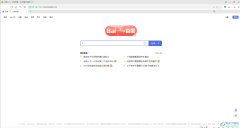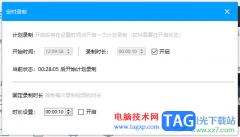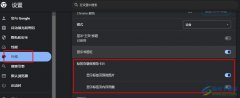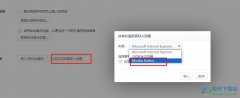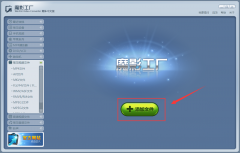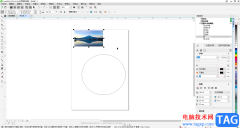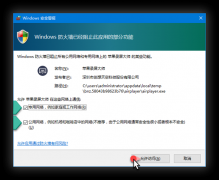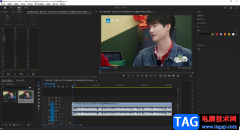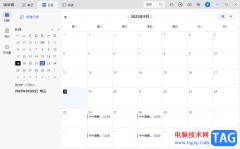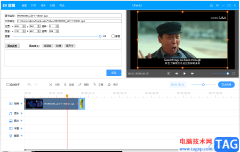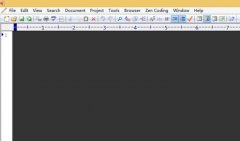在Adobe photoshop这款软件中编辑和处理图片时,我们有时候会需要插入一些形状,比如有时候我们会需要插入矩形,椭圆形等等,在Adobe
Photoshop中直接有矩形工具、椭圆形工具,我们可以使用这些工具快速绘制想要的形状。如果我们需要在Adobe
Photoshop中绘制平行四边形,小伙伴们知道该如何进行绘制吗,其实方法是非常简单的,我们可以借助Adobe
Photoshop中的矩形工具轻松进行绘制,我们只需要绘制处矩形后,使用“斜切”功能调出矩形上的锚点,然后拖动矩形四条编中间的锚点进行拖动就可以得到想要的平行四边形形状了。接下来,小编就来和小伙伴们分享具体的操作步骤了,有需要或者是有兴趣了解的小伙伴们快来和小编一起往下看看吧!
操作步骤
第一步:双击进入Adobe Photoshop编辑界面,按Ctrl+N创建一个画布;
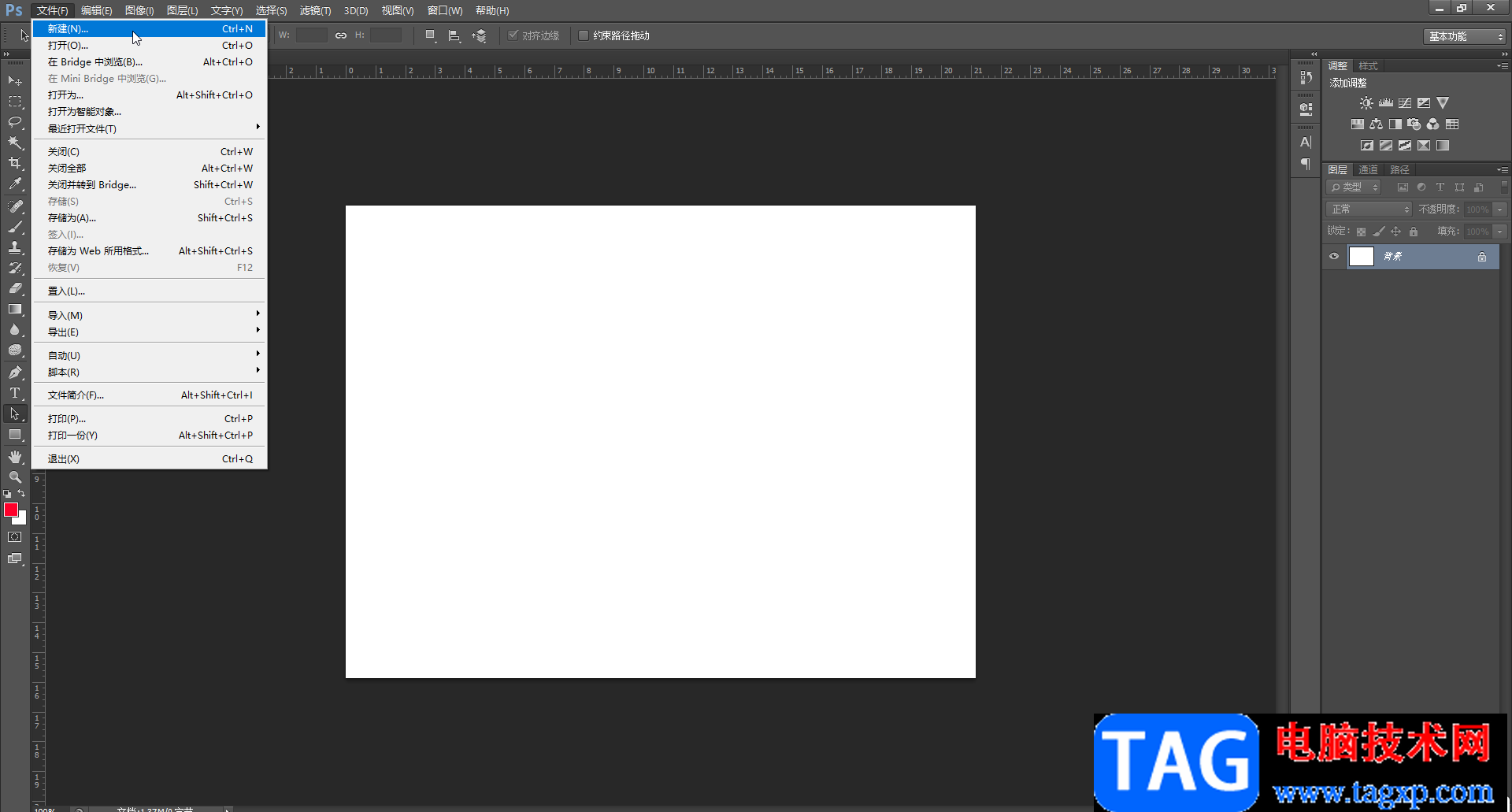
第二步:在界面左侧找到并点击“矩形工具”,可以右键点击图标后在子选项中进行查找;
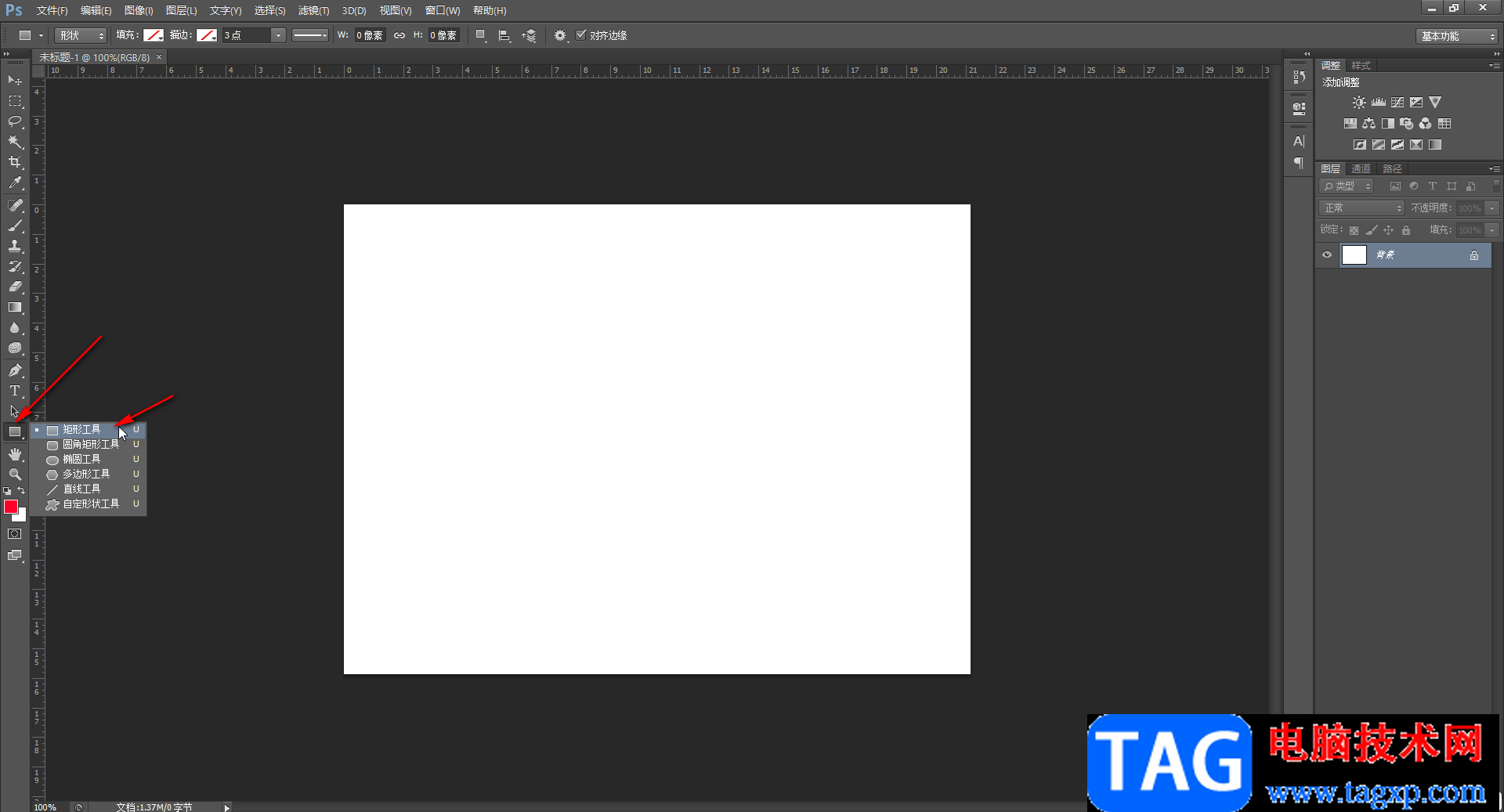
第三步:拖动鼠标左键在画布中进行绘制,可以看在左上方设置想要的描边颜色,描边粗细等参数;
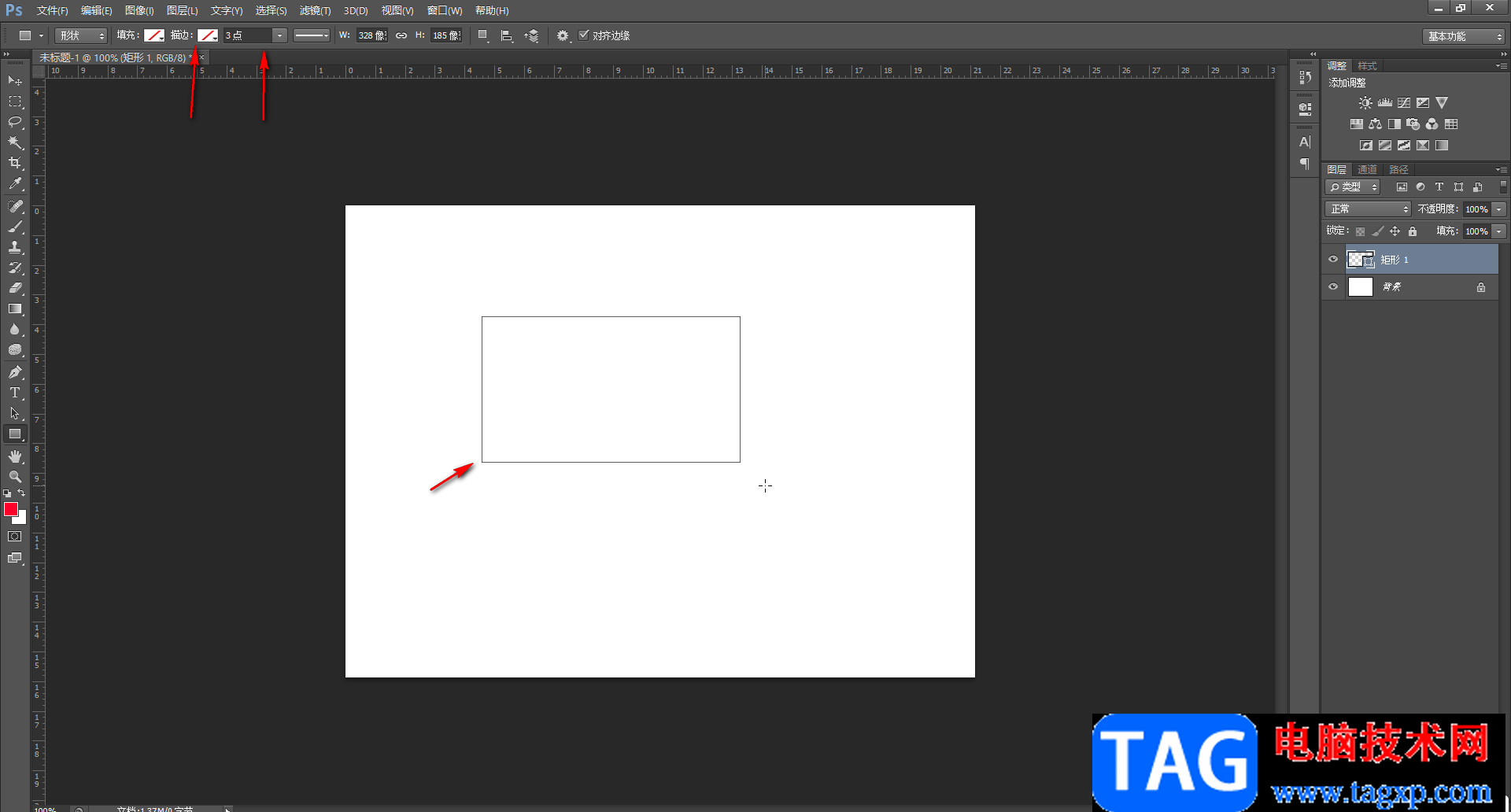
第四步:接着点击“编辑”选项卡中的“变换路径”——“斜切”;
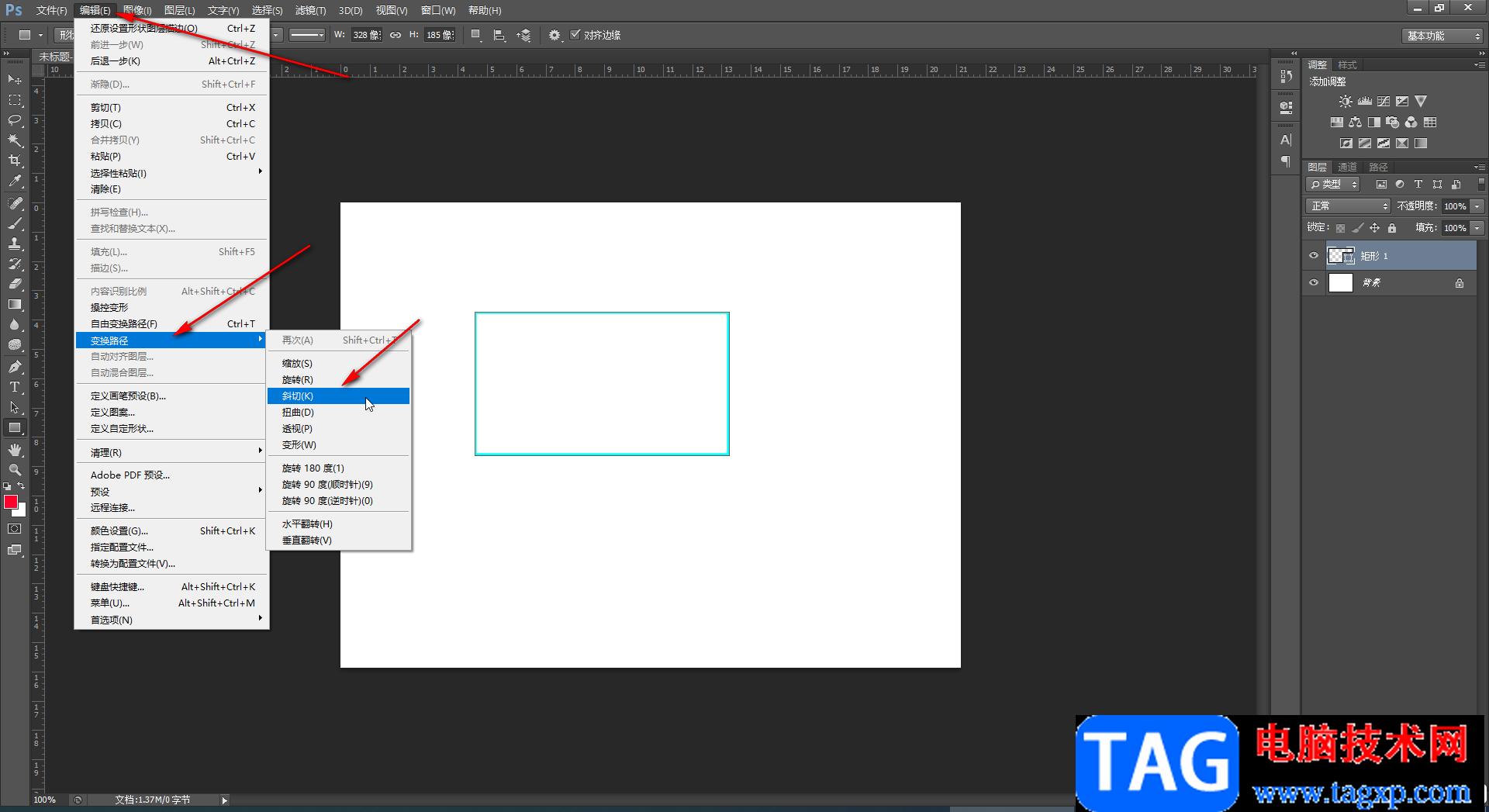
第五步:看到矩形上出现锚点时,拖动矩形中间的锚点左右或者上下移动就可以得到平行四边形了。
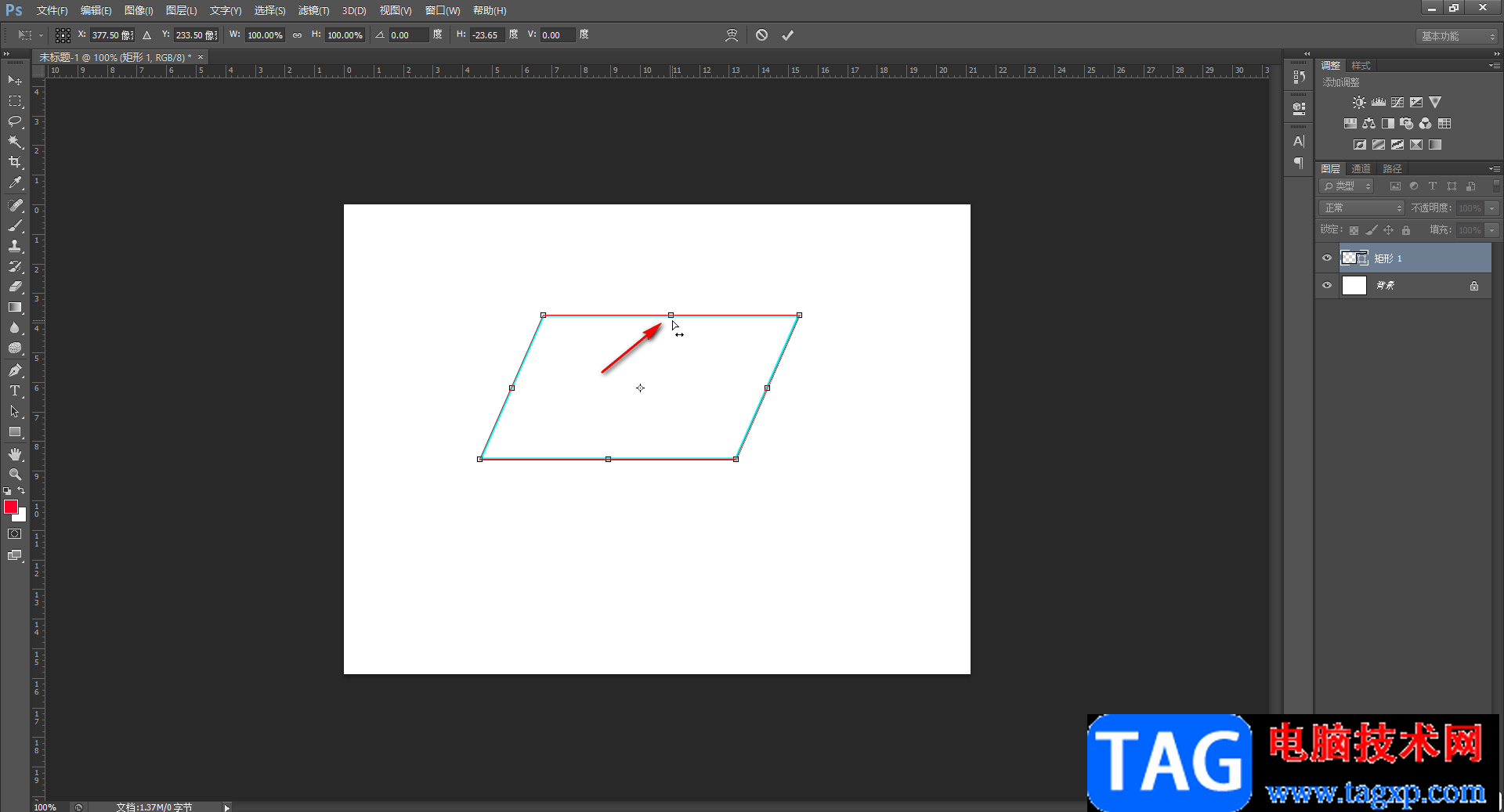
以上就是Adobe Photoshop中绘制平行四边形的方法教程的全部内容了。另外,我们也可以绘制矩形后,按Ctrl+T键进入自由变换状态,然后右键点击一下并在子选项中点击“斜切”,然后进行同样的拖动操作得到平行四边形。